國家/區域 - 語言
Close
優化登入方式
Posted on {0}
隨著同業網站功能的持續提升,為了讓您更輕鬆造訪同業網站,我們於登入時的雙重驗證機制中,新增使用身份驗證應用程式(App)。您可自行選擇沿用email接收驗證碼或是改用此功能。亦可從個人資料頁面中的"偏好的雙重身份驗證方式"選項中,切換及設定接收驗證碼的方式。
身份驗證應用程式,是使用金鑰建立安全連接來保護您的帳戶。設定身份驗證應用程式後,該應用程式將產生一組六位數的一次性代碼,是您的帳戶在登入網站時所必需的代碼。此代碼在身份驗證程式中將每30秒刷新一次,您只需輸入應用程式中顯示的最新的代碼即可登入。
提升此功能的優點
除了目前透過電子郵件接收驗證碼外,現在開始還可以選擇安裝Google身份驗證或Microsoft身份驗證應用程式,以透過行動裝置中之應用程式來立即獲取一次性代碼。優點如下:
- 無須等候便可立即獲取一次性代碼
- 無須查閱您的電子郵件信箱,即可訪問同業網站
- 即使您的行動裝置沒有網絡,仍可產生成一次性代碼
1. |
系統將詢問您是否要在登入過程中設定身份驗證應用程式 | 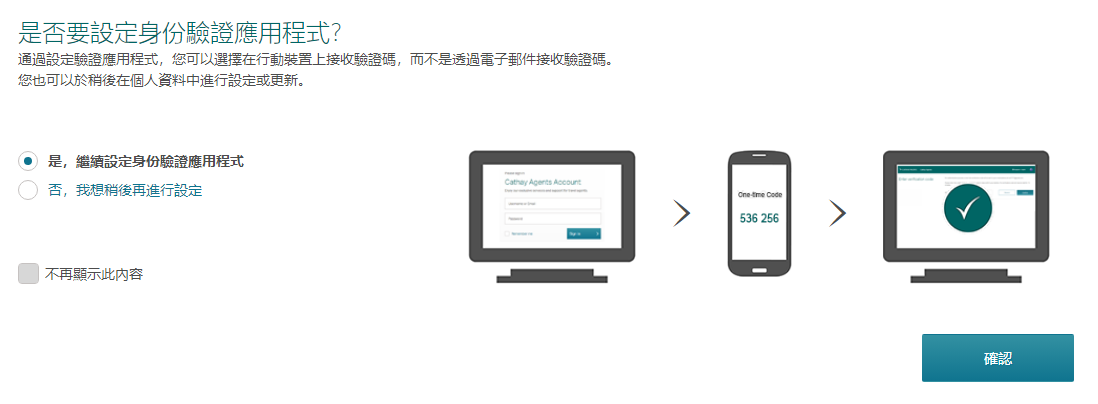 |
| 或者,您也可以從個人資料頁面中的”偏好的雙重身份驗證方式”選項下,設定身份驗證應用程式。 |  |
|
2. |
請選擇下載並安裝Google身份驗證或Microsoft(微軟)身份驗證應用程式於您的行動裝置中。(如您的行動裝置中原已有下載應用程式,則無須再下載) | 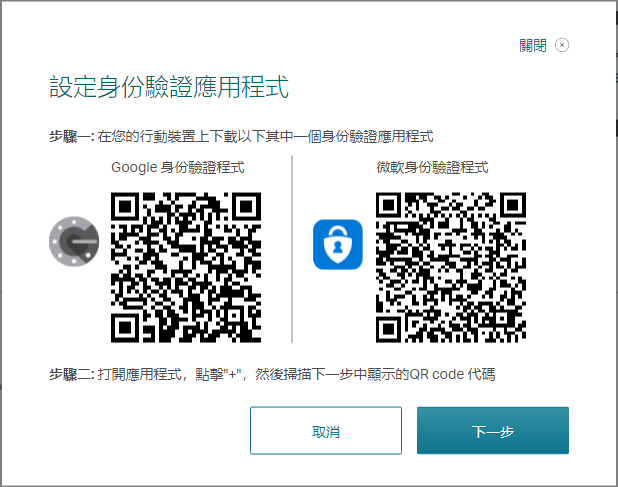 |
3. |
打開您安裝的身份驗證器應用程式,點選" + "(新增帳戶),並掃描上圖在同業網站中按"下一步"後產生之QR碼,以在應用程式(App)中產生6位數的一次性代碼。
然後在我們網站的文字框中輸入一次性代碼以完成設定。 |
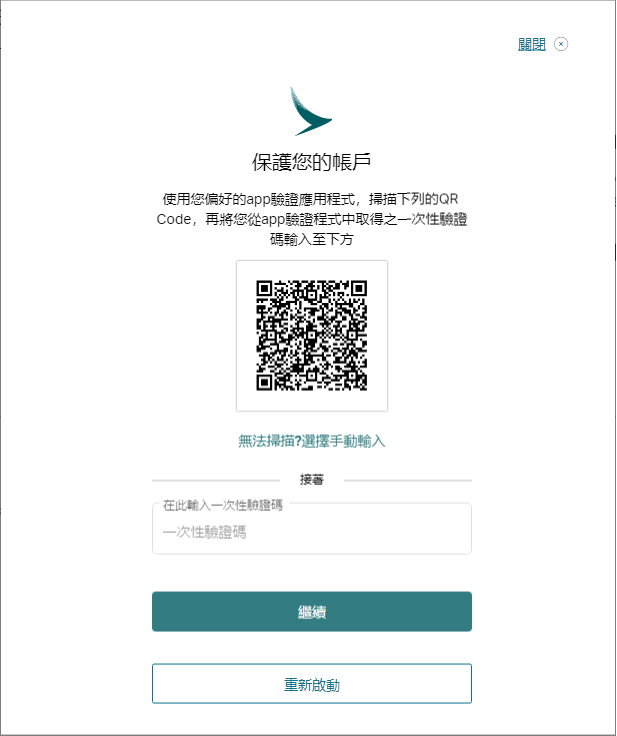 |
4. |
您已設定成功! | 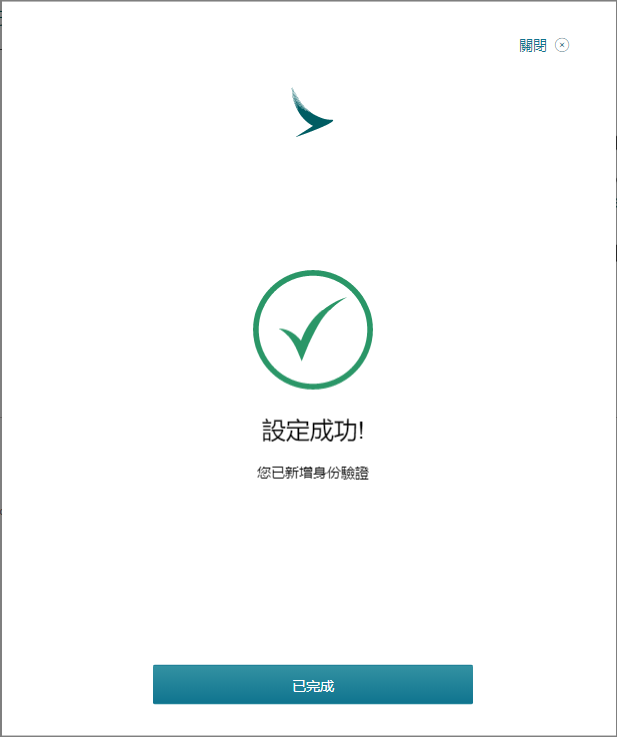 |
使用身份驗證應用程式登入
一旦設定身份驗證應用程式成功後,即可以使用該應用程式來獲取登入時所需的的一次性代碼。
(除非您刪除了已設定成功的帳戶、更換行動裝置或驗證應用程式,否則只需設定一次,以後每次都可以使用該已設定完成之應用程式來獲取一次性代碼。)
1. |
照常輸入您的使用者名稱和密碼。 | 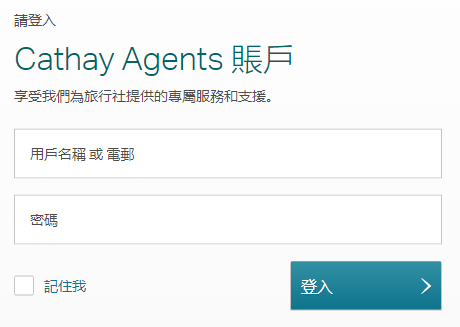 |
2. |
打開您已安裝的身份驗證應用程式,並將該應用程式產生的6位數一次性代碼輸入到我們網站上的驗證碼文字框中。
如果您更換了行動裝置或希望暫時切換到電子郵件以接收此登入的驗證碼,則可以按「如果您想換到電子郵件以獲取一次性驗證碼,請單擊此處」的連結。則驗證碼將會發送到您註冊的電子郵件中。
|
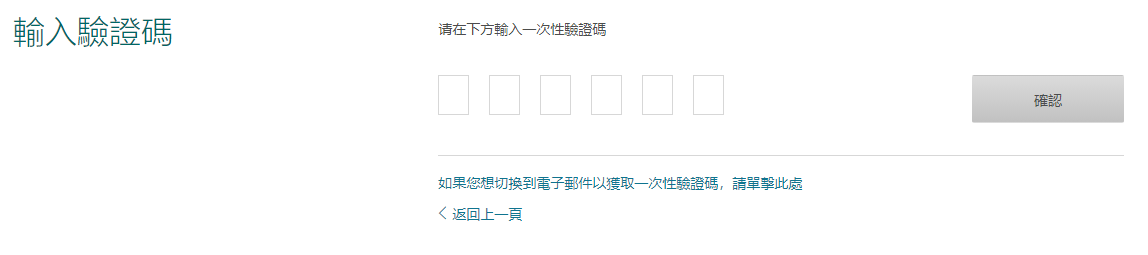 |
3. |
登入成功l! | 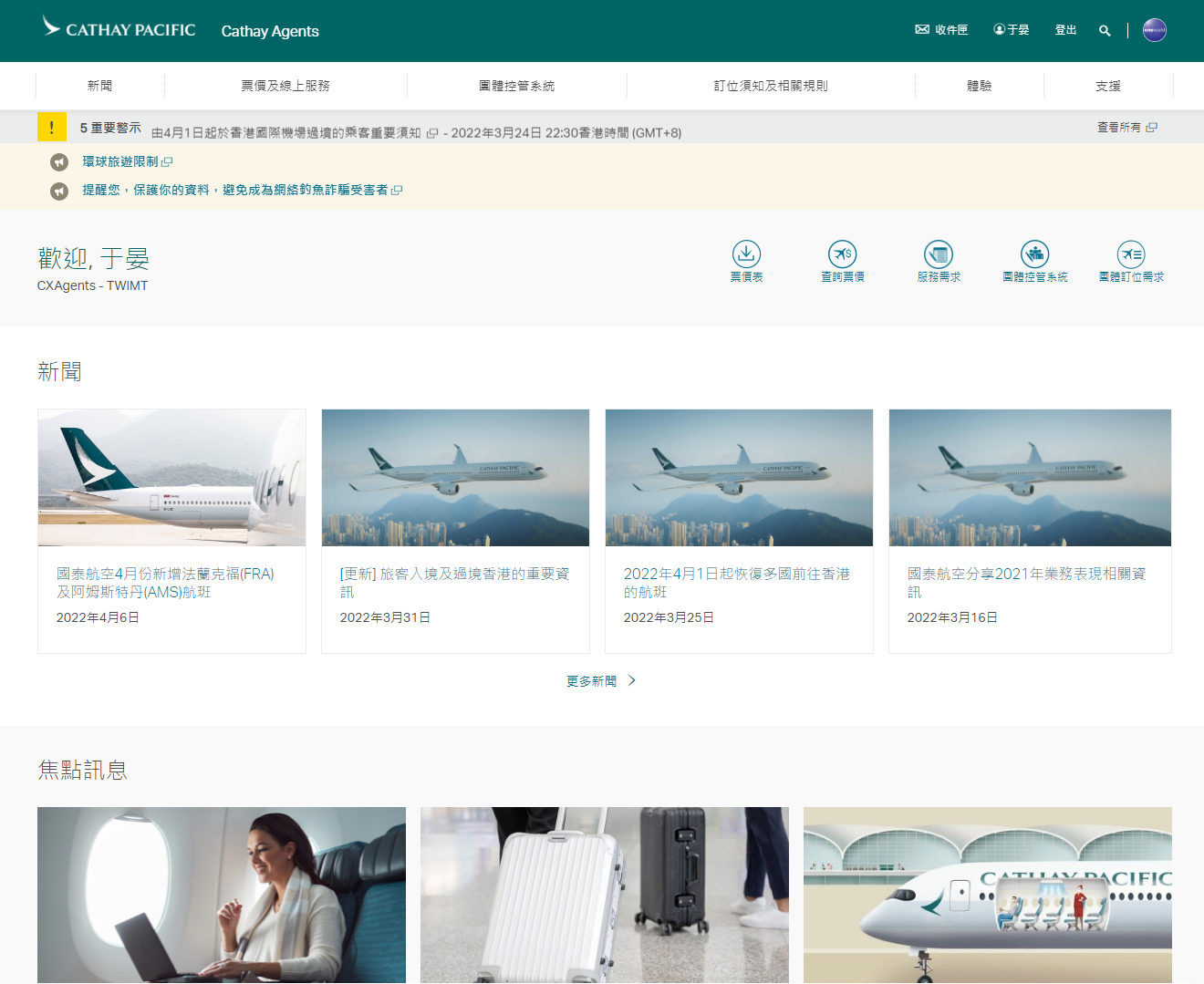 |


